Slack: Ako povoliť dvojfaktorové overenie

Pridajte ďalšiu vrstvu zabezpečenia k svojim účtom Slack zapnutím dvojfaktorovej autentifikácie. Pozrite sa, aké ľahké je povoliť to.
Analytics sú užitočné nástroje, ktoré poskytujú štatistiky a metriky výkonnosti za nastavené časové obdobia a umožňujú vám ich porovnávať. Monitorovaním týchto analýz môžete sledovať trendy výkonnosti v priebehu času. Pri porovnávaní týchto výkonnostných trendov s výkonnostnými iniciatívami môžete určiť, ktoré prístupy majú efektívne pozitívne alebo negatívne výsledky. Môžete si tiež naplánovať úpravu svojho celkového prístupu tak, aby bol v súlade s výsledkami naznačenými metrikami.
Slack ponúka súbor analýz, ktoré konkrétne pokrývajú metriky výkonu členov vášho pracovného priestoru. Všetky úrovne pracovných priestorov Slack majú prístup k niektorým základným analytikám; množstvo údajových bodov však nie je k dispozícii pre účty bezplatnej úrovne. Bezplatné pracovné priestory Slack môžu vidieť iba zoznam používateľov v pracovnom priestore, ich ID používateľov, ich používateľské mená, ich e-mailové adresy a kedy bol účet vytvorený.
Platené účty môžu tiež vidieť, či je používateľ zahrnutý do účtu za pracovný priestor, počet správ, ktoré každý používateľ odoslal, počet správ, ktoré každý používateľ uverejnil v kanáloch, a počet reakcií, ktoré používateľ zanechal na správy. Zoznam pokračuje počtom dní od poslednej aktivity používateľa na akejkoľvek platforme, rozpisom počtu dní od poslednej aktivity používateľa na platformách iOS, Android a desktop. Počet dní, počas ktorých bol používateľ aktívny na akejkoľvek platforme. Potom je tu rozpis počtu dní, počas ktorých bol používateľ aktívny na platformách iOS, Android a desktop.
Ak chcete zobraziť tieto analýzy pre svoj pracovný priestor, musíte prejsť na panel analýzy. Kliknite na názov pracovného priestoru v pravom hornom rohu a potom v rozbaľovacej ponuke vyberte položku „Nástroje“. Potom vyberte položku „Analytics“ a otvorte analýzu na novej karte.
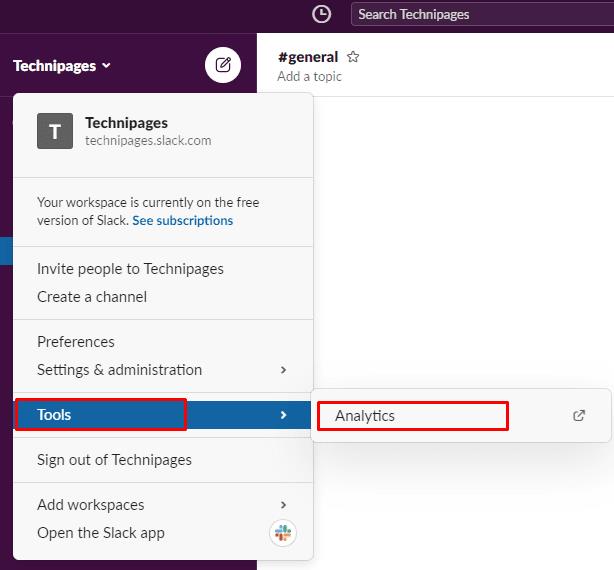
Kliknite na názov pracovného priestoru. Potom na „Nástroje“ kliknite na „Analytika“.
Keď ste na stránke analýzy, prepnite sa na kartu Členovia, aby ste videli analýzy členov. Viditeľné stĺpce údajov je možné konfigurovať zaškrtnutím a zrušením začiarknutia príslušných políčok po kliknutí na „Upraviť stĺpce“ v pravej hornej časti tabuľky. Kliknutím na rozbaľovacie pole „Posledných 30 dní“ môžete nakonfigurovať časové obdobie, na ktoré sa množina údajov vzťahuje. Potom vyberte alternatívne časové obdobie. Môžete tiež exportovať súbor údajov ako súbor CSV pre svoje vlastné záznamy kliknutím na tlačidlo „Exportovať“.
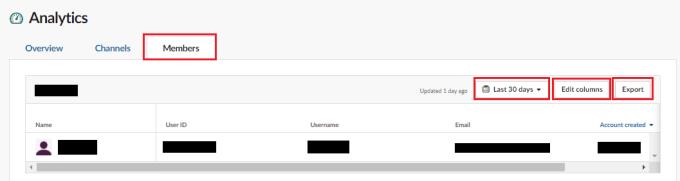
Pomocou tlačidla „Upraviť stĺpce“ vyberte údaje, ktoré chcete zobraziť.
Sekcia analýzy členov môže poskytnúť užitočné informácie o tom, ako ľudia používajú váš pracovný priestor. Podľa krokov v tejto príručke môžete zobraziť analýzu členov pre váš pracovný priestor a nakonfigurovať zobrazené údaje.
Pridajte ďalšiu vrstvu zabezpečenia k svojim účtom Slack zapnutím dvojfaktorovej autentifikácie. Pozrite sa, aké ľahké je povoliť to.
Potrebujete ID členov Slack? Pozrite sa, aké kroky je potrebné vykonať, aby ste ho rýchlo našli.
Jednou zo skvelých funkcií Slacku je Slackbot, čo je bot, ktorý reaguje na určité príkazy. Slackbot môže byť tiež nakonfigurovaný tak, aby poskytoval prispôsobiteľné
Ak chcete mať akúkoľvek podozrivú aktivitu pod kontrolou, môžete použiť protokoly prístupu Slacks. Pozrite sa, ako sa k nemu dostanete.
Keď sa téma stáva príliš populárnou na to, aby sa dala ignorovať, prečo pre ňu nevytvoriť kanál na Slacku? Pozrite sa, ako môžete vytvoriť kanál.
Uistite sa, že každý dodržiava vaše pokyny, keď sa pomenúva na Slacku. Pozrite sa, ako zobraziť tieto pravidlá pomocou tohto návodu.
Nie ste spokojní s predvoleným prihlásením pracoviska na Slacku? Pozrite sa, aké kroky je potrebné vykonať, aby ste to zmenili.
Emoji sú zábavným a ľahkým spôsobom komunikácie, dokonca fungujú aj cez jazykové bariéry, keďže sa nespoliehajú na slová. Vo vašom pracovnom priestore Slack je k dispozícii veľké množstvo Potrebujete určitý typ emoji postavy? Pomocou tohto sprievodcu môžete pridať svoje vlastné znaky emoji.
Slack je online chatovací program, ktorý často používajú spoločnosti a iní profesionáli na udržiavanie vzájomného kontaktu. Program Slack má veľa
Môže byť ťažké nájsť spôsoby, ako pomôcť vášmu tímu spojiť sa a zároveň zostať produktívny. Možno ste už počuli o Slack, aplikácii na odosielanie správ, ktorá podľa všetkého prináša všetko
Pozrite sa, aké ľahké je zmeniť časové pásma v Slacku pomocou tohto návodu. Svoje časové pásmo zmeníte za menej ako minútu.
Prečo si vybrať Slack a nie Skype? Slack zaisťuje menej komunikačných rozptýlení vo vašom tímovom priestore a umožňuje vám prístup k správnym informáciám včas.
Hoci je aplikácia Jira nová, rýchlo sa stala jednou z najlepších aplikácií na nastavenie pripomienok a upozornení v skupinách Slack. Nielen Jira Tento tutoriál vás naučí, ako nastaviť pripomienky Jira v skupinách Slack.
Je čas, aby si všetci zmenili svoje heslá na Slacku. Pozrite sa, ako prinútiť každého vytvoriť nový.
Vytvorenie zálohy dôležitých správ Slack je nevyhnutnosťou. Pozrite sa, ako môžete exportovať údaje pracovného priestoru Slack.
Slack je internetová chatovacia aplikácia, ktorá umožňuje, aby vaše chaty zostali organizované počas vašej práce. Rozhovory môžu byť usporiadané podľa tém, súkromné
Dostávate príliš veľa e-mailov? Ak chcete odstrániť e-maily s upozornením Slack zo svojej doručenej pošty, tieto tipy vás budú zaujímať.
Upozornenia v Slacku sú skvelým spôsobom, ako držať krok so správami, ktoré ste dostali, komentármi, v ktorých ste boli spomenutí, a vláknami správ, ktoré ste
Nechcete, aby o vás niekto na Slacku vedel? Zistite, ako zabrániť aplikácii meniť váš stav.
Hľadáte zamestnanca mesiaca? Zistite, ako môžete porovnávať údaje vďaka analýze členov Slacks a ako ich môžete nájsť.
Máte nejaké RAR súbory, ktoré chcete previesť na ZIP súbory? Naučte sa, ako previesť RAR súbor na formát ZIP.
Držte vyrovnávaciu pamäť vyčistenú vo vašom webovom prehliadači Google Chrome pomocou týchto krokov.
Ukážeme vám, ako zmeniť farbu zvýraznenia textu a textových polí v Adobe Reader s týmto podrobným návodom.
Nájdite tu podrobné pokyny, ako zmeniť User Agent String vo webovom prehliadači Apple Safari pre MacOS.
Microsoft Teams v súčasnosti nepodporuje nativné prenášanie vašich stretnutí a hovorov na TV. Môžete však použiť aplikáciu na zrkadlenie obrazovky.
Zaujíma vás, ako integrovať ChatGPT do Microsoft Word? Tento sprievodca vám presne ukáže, ako to urobiť pomocou doplnku ChatGPT pre Word v 3 jednoduchých krokoch.
Zistite, ako vyriešiť bežný problém, pri ktorom bliká obrazovka v prehliadači Google Chrome.
Hľadáte osviežujúcu alternatívu k tradičnej klávesnici na obrazovke, Galaxy S23 Ultra od Samsungu poskytuje vynikajúce riešenie. S
Krížové odkazy môžu váš dokument výrazne sprístupniť, usporiadať a uľahčiť jeho používanie. Tento sprievodca vás naučí, ako vytvoriť krížové odkazy v programe Word.
Potrebujete naplánovať opakujúce sa stretnutia v MS Teams so svojimi spolupracovníkmi? Naučte sa, ako nastaviť opakujúce sa stretnutie v Teams.



























